怎么阻止win10更新到win11 win10禁止自动更新到win11设置方法
更新时间:2023-08-04 10:34:15作者:xinxin
随着微软推出win11系统之后,许多用户日常操作的win10电脑也都陆续接收到升级推送通知,可是有些用户担心升级后的win11系统功能操作起来不是很习惯,因此也不想要随意将win10系统进行升级,那么怎么阻止win10更新到win11呢?今天小编就来教大家win10禁止自动更新到win11设置方法。
相关文章推荐:
具体方法:
1、首先在键盘上同时按下“Win” + “R” 组合键,然后在运行框中输入 gpedit.msc 命令,点击确定。
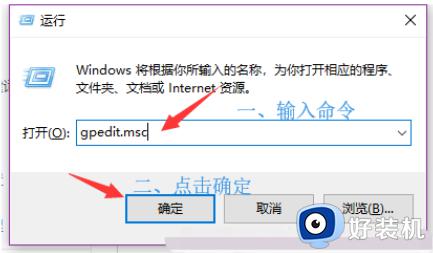
2、随后在本地组策略编辑器中依次找到,管理模板—Windows 组件—找到Windows 更新—再找到配置自动更新,然后双击配置自动更新。
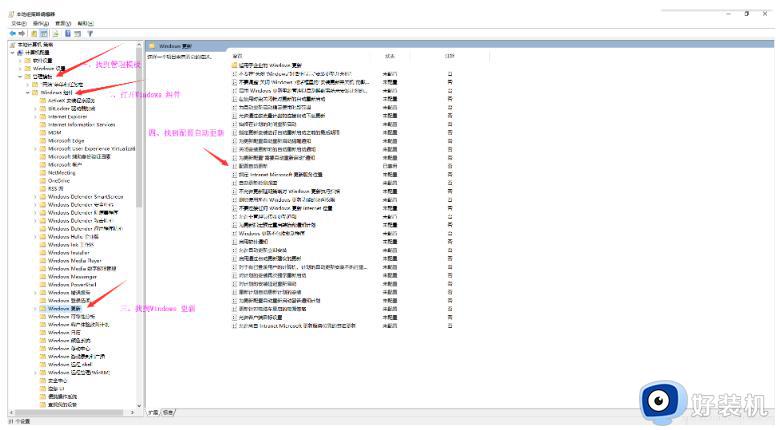
3、在弹出的配置自动更新窗口中,将未配置选项改为已禁用,最后点击确定即可。
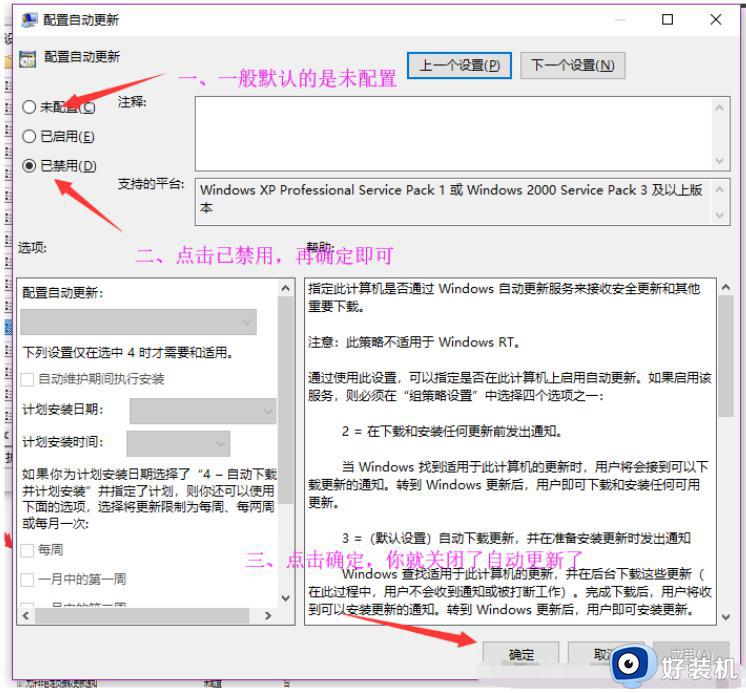
以上就是小编告诉大家的win10禁止自动更新到win11设置方法了,还有不懂得用户就可以根据小编的方法来操作吧,希望本文能够对大家有所帮助。
怎么阻止win10更新到win11 win10禁止自动更新到win11设置方法相关教程
- Win11怎样禁止驱动自动更新 Win11禁止驱动自动更新的操作方法
- win11系统禁止显卡驱动更新的方法 如何禁止win11自动更新显卡驱动
- 怎么阻止windows11自动更新 win11永久关闭自动更新的方法
- 永久关闭win11更新的方法 如何彻底禁止Windows11自动更新
- 怎么让windows11不自动更新 怎么阻止windows11自动更新
- 如何阻止win11更新 不让win11系统自动更新的三种方法
- win11阻止系统更新的方法 win11怎么取消系统更新
- windows11怎么禁止更新 win11怎么关闭自动更新
- 阻止windows11更新的方法 windows11怎么阻止更新
- windows11停止自动更新的方法 win11怎样关闭自动更新
- win11家庭版右键怎么直接打开所有选项的方法 win11家庭版右键如何显示所有选项
- win11家庭版右键没有bitlocker怎么办 win11家庭版找不到bitlocker如何处理
- win11家庭版任务栏怎么透明 win11家庭版任务栏设置成透明的步骤
- win11家庭版无法访问u盘怎么回事 win11家庭版u盘拒绝访问怎么解决
- win11自动输入密码登录设置方法 win11怎样设置开机自动输入密登陆
- win11界面乱跳怎么办 win11界面跳屏如何处理
win11教程推荐
- 1 win11安装ie浏览器的方法 win11如何安装IE浏览器
- 2 win11截图怎么操作 win11截图的几种方法
- 3 win11桌面字体颜色怎么改 win11如何更换字体颜色
- 4 电脑怎么取消更新win11系统 电脑如何取消更新系统win11
- 5 win10鼠标光标不见了怎么找回 win10鼠标光标不见了的解决方法
- 6 win11找不到用户组怎么办 win11电脑里找不到用户和组处理方法
- 7 更新win11系统后进不了桌面怎么办 win11更新后进不去系统处理方法
- 8 win11桌面刷新不流畅解决方法 win11桌面刷新很卡怎么办
- 9 win11更改为管理员账户的步骤 win11怎么切换为管理员
- 10 win11桌面卡顿掉帧怎么办 win11桌面卡住不动解决方法
